- Mendapatkan layar hitam saat menonton Twitch bisa terasa sangat membuat frustrasi.
- Namun, kami memiliki beberapa kiat cepat untuk dibagikan untuk memperbaikinya, seperti yang dijelaskan di bawah ini.
- Untuk perbaikan serupa lainnya, pastikan untuk memeriksa kami Pusat Pemecahan Masalah.
- Lihat spesial kami Pusat Peramban Web jika Anda ingin tahu lebih banyak tentang browser Anda.
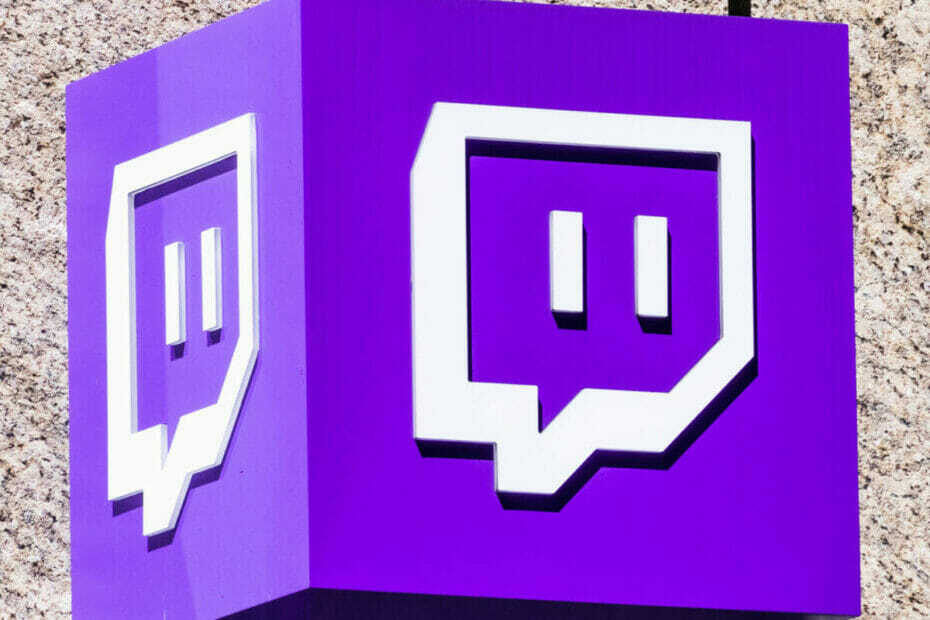
- Migrasi mudah: gunakan asisten Opera untuk mentransfer data yang keluar, seperti bookmark, kata sandi, dll.
- Optimalkan penggunaan sumber daya: memori RAM Anda digunakan lebih efisien daripada Chrome
- Privasi yang ditingkatkan: VPN gratis dan tidak terbatas terintegrasi
- Tanpa iklan: Pemblokir Iklan bawaan mempercepat pemuatan halaman dan melindungi dari penambangan data
- Unduh Opera
Twitch adalah layanan online yang sangat populer untuk menonton dan streaming siaran video digital. Pada awalnya, ini dimulai sebagai layanan streaming video game tetapi telah berkembang pesat, dan sekarang menawarkan berbagai aliran langsung yang berbeda.
Tujuannya adalah untuk menarik khalayak yang lebih luas: aliran yang didedikasikan untuk musik, penciptaan karya seni, acara bincang-bincang, dan serial TV sesekali.
Tampaknya, banyak dari Berkedut penggemar menghadapi masalah layar hitam saat menggunakan Google Chrome.
Jika Anda menghadapi perjuangan yang sama, kami siap membantu Anda. Dalam artikel ini, kami telah mengumpulkan daftar solusi yang dapat Anda gunakan untuk mengatasi masalah ini.
Bagaimana cara memperbaiki masalah layar hitam Twitch di PC?
- Gunakan Opera
- Gunakan CCleaner
- Menghapus data pencarian
- Coba mode penyamaran di Google Chrome
- Lepaskan/perbarui alamat IP
- Nonaktifkan semua ekstensi dan plugin
- Izinkan pemutar Flash dan skrip Java
- Perbarui peramban Anda
- Setel ulang pengaturan Chrome ke default
- Instal ulang Google Chrome
- Periksa pengaturan akselerasi perangkat keras
- Aktifkan TLS
- Jangan gunakan VPN atau server Proxy
- Gunakan Multitwitch alternatif
Bagaimana cara memperbaiki layar hitam Twitch saat streaming?
1. Gunakan Opera

Jika Anda terus-menerus mengalami masalah saat membuka Twitch di Chrome, kami sarankan Anda menggunakan Opera. Berdasarkan fungsi kunci luar biasa dari peramban ini, kami yakin Anda tidak akan mengalami masalah yang sama dengan Twitch.
Fitur-fitur yang dibawa Opera akan mengungguli dalam banyak kasus browser terkenal lainnya, seperti Chrome atau Mozilla. Salah satu peningkatan utama yang dibawa ke Opera, adalah pengalaman video.
Sekarang Anda dapat terus menelusuri halaman lain sementara video Anda akan tetap terbuka dan berjalan di bagian bawah halaman.
Desain baru yang dibawakan Opera sangat mengagumkan. Ini memiliki banyak paket bawaan seperti membuat tempat kerja, fungsi hemat baterai, VPN gratis, mengelola tab, dan semuanya dalam antarmuka yang mudah dinavigasi.
Karena pemblokir iklan bawaan, halaman Anda juga akan dimuat lebih cepat dan pengalaman menjelajah Anda tidak akan terganggu dengan iklan atau video yang tidak diinginkan.
Dan tetap berhubungan dengan kehidupan sosial Anda tidak bisa lebih mudah. Opera telah mengintegrasikan semua aplikasi media sosial, sehingga Anda dapat mengirim pesan cepat di Linkedin atau Facebook tanpa harus menavigasi ke tab lain.
Selain itu, Anda dapat berbagi file antara perangkat dan ponsel setelah mengunduh Opera Touch di ponsel.

Opera
Nikmati menonton Twitch tanpa gangguan atau layar hitam dengan fitur pop-out Video revolusioner Opera.
Kunjungi situs web
2. Gunakan CCleaner

Ini adalah ide yang baik untuk bersihkan cache Google Chrome sekali-sekali. Pengguna telah melaporkan bahwa hal itu dapat membantu memperbaiki masalah layar video hitam. Dalam melakukannya, kami menyarankan Anda menggunakan CCleaner.
CCleaner adalah aplikasi desktop yang membersihkan PC Anda dengan cepat dan menghapus semua file sampah yang seharusnya memperlambat perangkat Anda.
Jalankan Pemindaian Sistem untuk menemukan potensi kesalahan

Unduh Restoro
Alat Perbaikan PC

Klik Mulai Pindai untuk menemukan masalah Windows.

Klik Perbaiki Semua untuk memperbaiki masalah dengan Teknologi yang Dipatenkan.
Jalankan Pemindaian PC dengan Alat Perbaikan Restoro untuk menemukan kesalahan yang menyebabkan masalah keamanan dan perlambatan. Setelah pemindaian selesai, proses perbaikan akan mengganti file yang rusak dengan file dan komponen Windows yang baru.
Program ini sangat mudah digunakan, memiliki antarmuka yang sederhana dan Anda dapat menggunakannya tanpa usaha ekstra. Langkah-langkah yang harus diikuti sederhana, buka CCleaner, tekan tombol Analisis, dan tunggu saja program menemukan file yang tidak lagi Anda perlukan.
Sebagai hasil dari membersihkan perangkat Anda, Anda mendapatkan lebih banyak ruang kosong dan kinerja yang lebih baik untuk komputer Anda.
Mari kita cepat melihatnyafitur utama:
- Menghapus file sampah.
- Menghapus riwayat penjelajahan.
- Menghapus semua file yang rusak.
- Menjalankan Pemeriksaan Kesehatan PC lengkap.
- Memperbarui perangkat lunak Anda.

pembersih CC
Dengan CCleaner, Anda dapat membersihkan browser dan mengoptimalkan sistem Anda secara bersamaan. Dapatkan Sekarang!
Kunjungi situs web
3. Menghapus data pencarian
- Buka Google Chrome dan ketik chrome://pengaturan/privasi di bilah alamat
- Klik Menghapus data pencarian
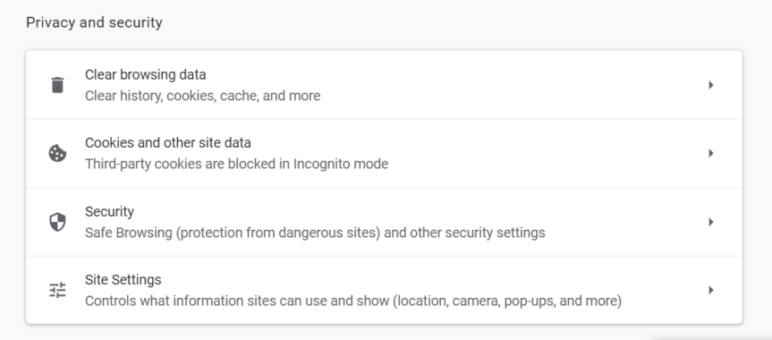
- Klik Maju dan ubah Rentang Waktu menjadi Sepanjang waktu
- Memeriksa Pengaturan isi danLisensi media
- Klik Hapus data
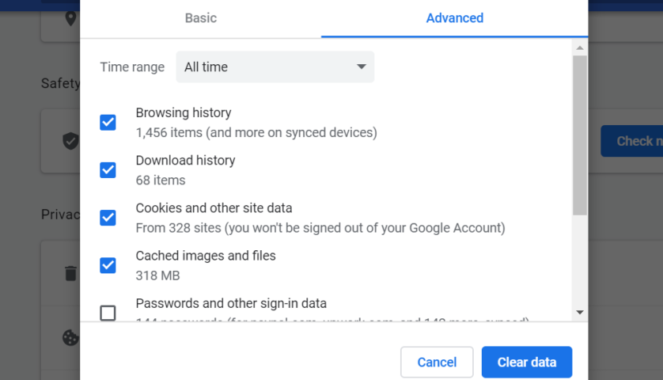
4. Coba mode penyamaran di Google Chrome
- Klik Menu utama Chrome tombol ATAU gunakan pintasan keyboard CTRL-SHIFT-N
- Pilih Jendela penyamaran Baru
- Jendela baru terbuka menyatakan Anda menjadi penyamaran
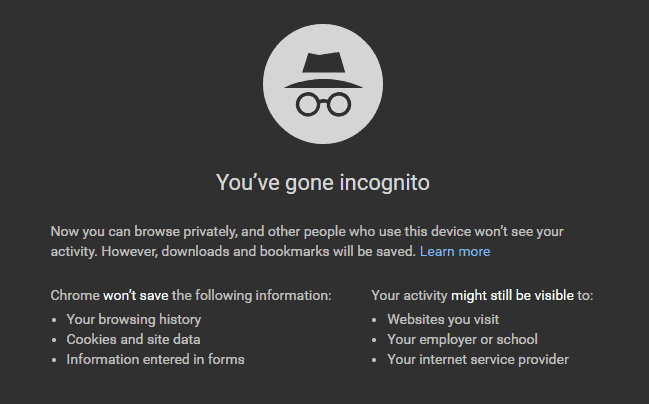
5. Lepaskan/perbarui alamat IP
- tekan jendela kunci + R untuk meluncurkan Jalankan aplikasi
- Tipe cmd lalu pilih baik
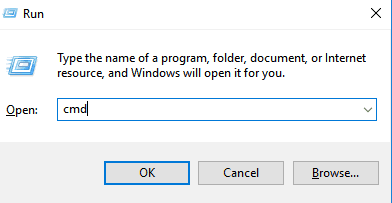
- Tipe ipconfig / rilis dan tekan Memasukkan
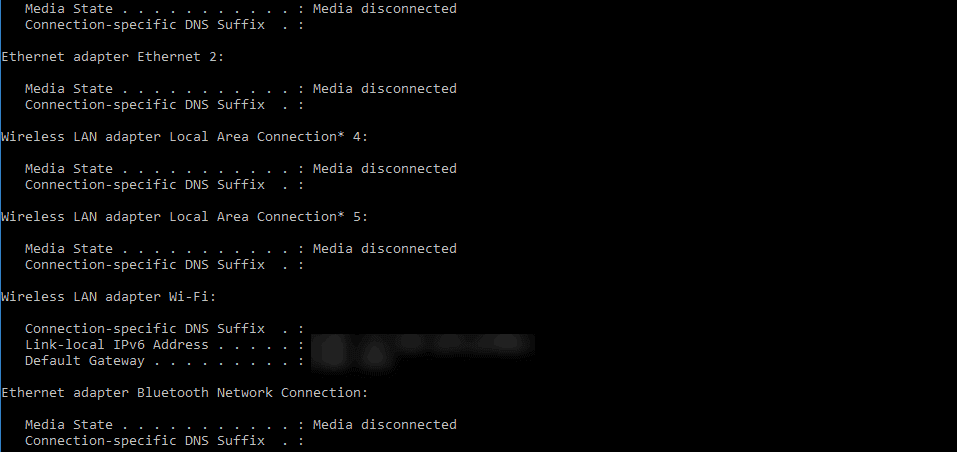
- Setelah prompt kembali, ketik ipconfig / perbarui
- Selanjutnya, tekan Memasukkan
- Tipe keluar dan tekan Memasukkan untuk menutup jendela
6. Nonaktifkan semua ekstensi dan plugin

Ekstensi dan plugin pihak ketiga diinstal di browser Anda termasuk firewall, antivirus, alat akuntabilitas, atau layanan pemblokiran iklan. Untuk memeriksa ekstensi apa yang telah Anda instal di browser Chrome Anda, masukkan chrome://ekstensi/ di bilah alamat.
Jika masalah layar hitam teratasi setelah mengambil tindakan ini, maka Anda dapat mengaktifkan ekstensi dan plugin Anda satu per satu. Dengan cara ini, Anda akan tahu ekstensi atau plugin mana yang bertanggung jawab atas masalah layar hitam.
7. Izinkan pemutar Flash dan skrip Java
- Tipe chrome://pengaturan/konten dan tekan Memasukkan
- Temukan JavaScript dan Flash dalam daftar Pengaturan isi
- Klik JavaScript dan pilih Diizinkan dengan mengklik tombol sakelar
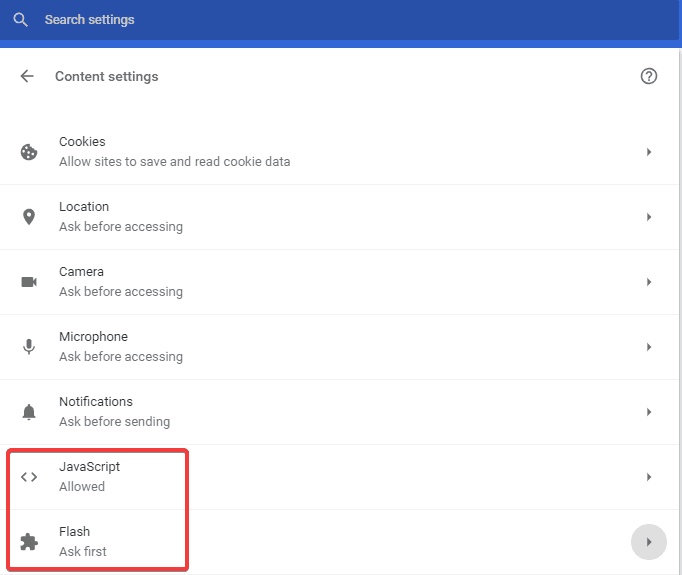
- Cmenjilat Flash membuka Pengaturan Pemutar Flash.
- Ubah Blokir situs dari menjalankan Flash ke Bertanya dahulu.
- Klik Menambahkan di depan Izinkan dan tambahkan https://twitch.tv.
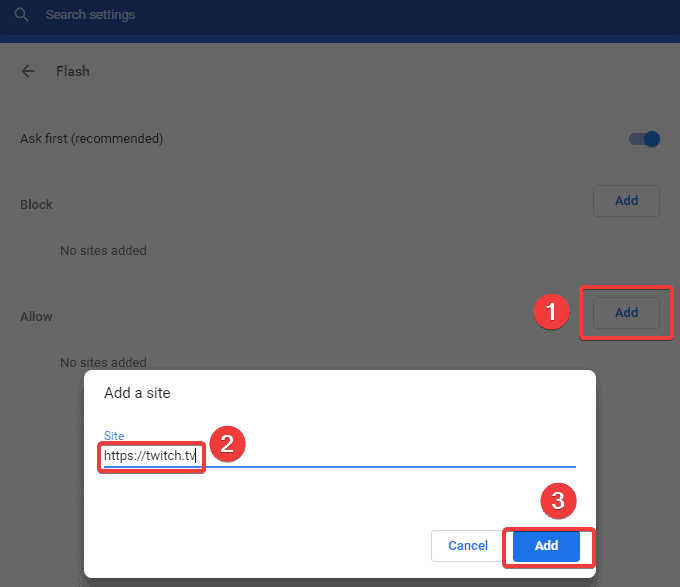
- Mengulang kembali peramban Anda.
8. Perbarui peramban Anda
- Buka Google Chrome.
- Klik ikon pengaturan dari sudut kanan atas jendela Chrome.
- Pilih Tolong. Jika Anda melihat opsi Perbarui Google Chrome di dekat bagian atas menu ini, klik saja.
- Klik Tentang Google Chrome.
- Tunggu Google Chrome untuk memperbarui.
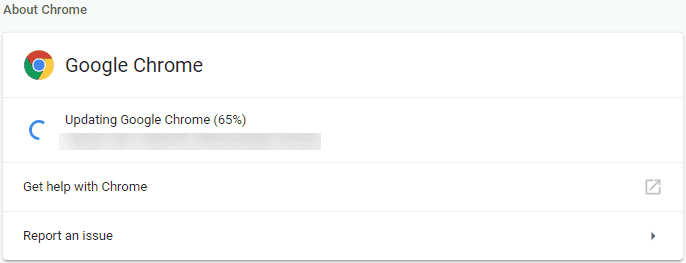
- Mulai ulang Google Chrome – klik tombol Luncurkan Ulang yang muncul setelah Chrome selesai diperbarui atau Anda cukup menutup dan membuka kembali Chrome.
Anda dapat memeriksa status browser Chrome Anda dengan mengunjungi kembali halaman Tentang Google Chrome dan mencari Google Chrome sudah diperbarui pesan di sisi kiri halaman.
Proses pembaruan biasanya hanya memakan waktu beberapa menit. Jika Anda melihat pesan di sini yang mengatakan "Google Chrome sudah diperbarui", browser Anda tidak perlu diperbarui sekarang
9. Setel ulang pengaturan Chrome ke default
- Buka Google Chrome.
- Klik ikon pengaturan dari sudut kanan atas jendela Chrome.
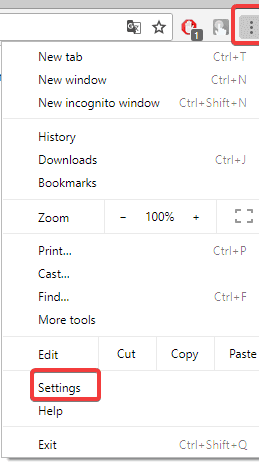
- Klik Maju.
- Di bawah bagian Setel ulang dan bersihkan, klik Rpengaturan estore ke default aslinya.
- Konfirmasi dengan mengklik Atur ulang pengaturan.
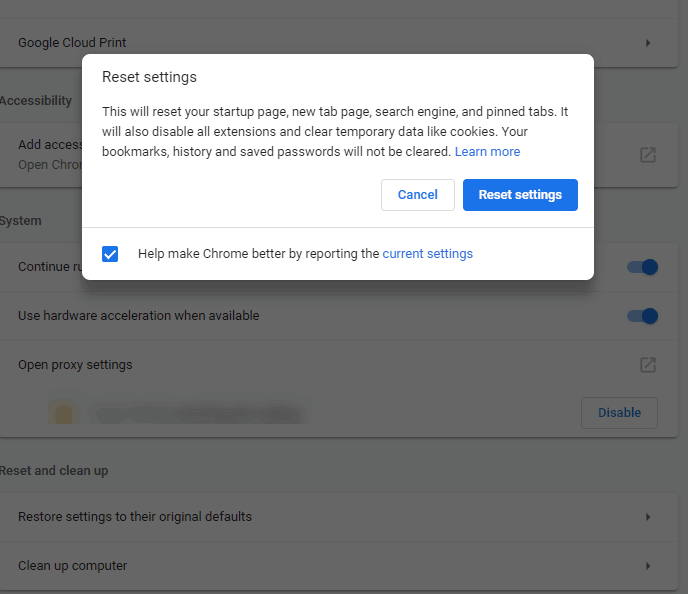
10. Instal ulang Google Chrome
- Pergi ke Panel kendali.
- Pilih Copot pemasangan program atau Program dan fitur.
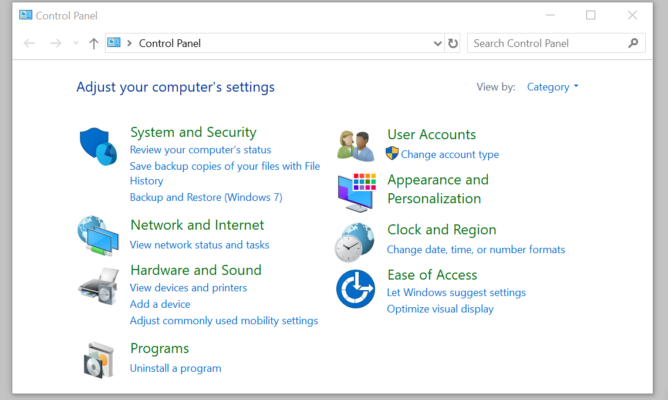
- Pilih Google Chrome dan klik Copot pemasangan.
- Beri tanda centang pada Hapus juga kotak data penjelajahan Anda.
- Untuk menghapus data Chrome sepenuhnya, memungkinkan melihat file tersembunyi.
- Buka Panel Kontrol.
- Pilih Pilihan folder.
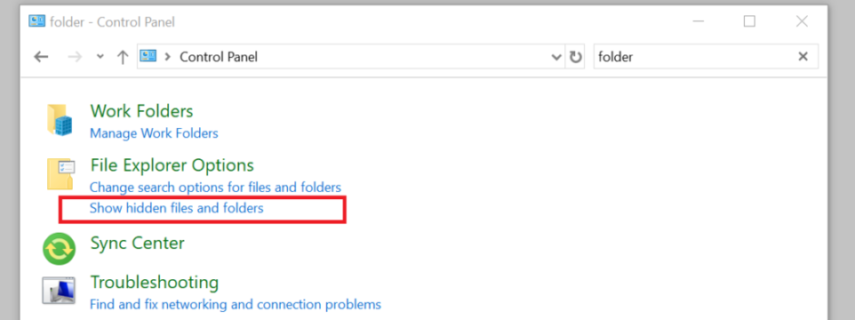
- Klik Lihat tab dan
- Memeriksa Tampilkan file, folder, dan drive tersembunyi.
- Sarang, hapus centang Sembunyikan operasi yang dilindungi file sistem.
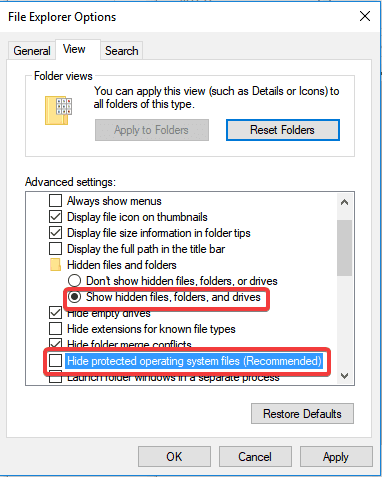
- Menghapus C: Program FilesGoogleChrome.
- Menghapus C: Pengguna[Nama_Pengguna_Anda]AppDataLocalGoogle.
- Pergi ke situs web Chrome.
- Mengunjungi google.com/chrome.
- Pilih Unduh fatau komputer pribadi.
- Klik Unduh Chrome
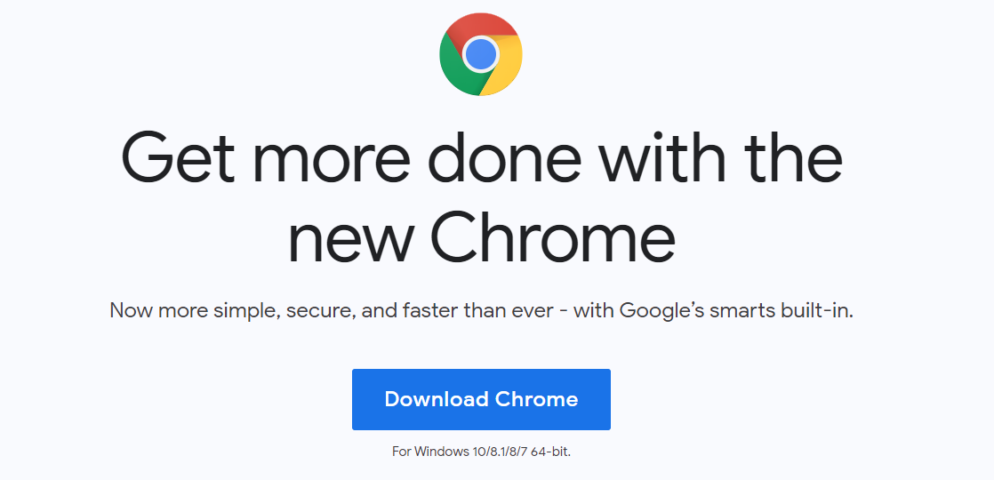
- Ulasan persyaratan dan mulai penginstal
- Klik Menerima dan Install untuk mulai mengunduh file yang diperlukan
- Klik Lari jika diminta oleh Windows
11. Periksa pengaturan akselerasi perangkat keras
- Di bilah alamat Google Chrome ketik chrome://pengaturan/sistem.
- tekan Memasukkan
- Klik Gunakan akselerasi perangkat keras ketika tersedia untuk nonaktifkan akselerasi perangkat keras (pastikan ini dimatikan)
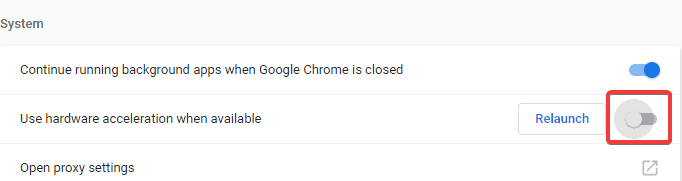
- Luncurkan kembali peramban Anda
Apakah Anda memiliki masalah layar hitam Google Chrome di Windows 10? Inilah cara Anda dapat memperbaikinya
12. Aktifkan TLS
- Buka Google Chrome.
- Klik Ikon pengaturan dari sudut kanan atas jendela Chrome.
- Klik Pengaturan lanjutan
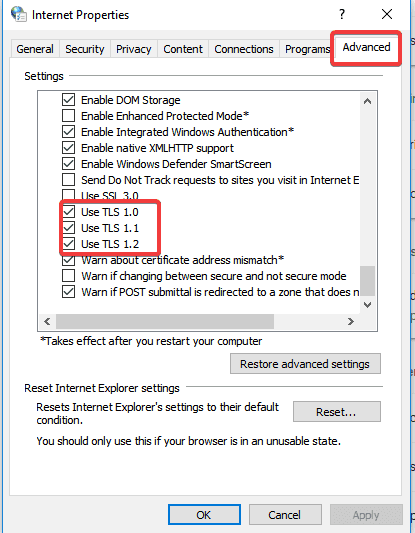
- pada Maju tab centang semua opsi TLS lalu tekan baik
13. Jangan gunakan VPN atau server Proxy

Terkadang jika Anda menggunakan beberapa server proxy atau VPN untuk mengakses Twitch, dimungkinkan untuk melihat layar hitam di Twitch saat streaming. Jika demikian, kami menyarankan Anda untuk mengakses Twitch tanpa proxy atau VPN.
14. Gunakan Multitwitch alternatif

Jika tidak ada solusi yang dijelaskan di atas yang memecahkan masalah layar hitam Twitch, maka kami menyarankan Anda untuk menonton siaran di multitwitch.
Layar berkedut hitam di Chrome bisa sangat membuat frustrasi, tetapi kami yakin Anda akan berhasil memperbaikinya kesalahan setelah Anda mengikuti salah satu metode yang dijelaskan di atas, karena kami mencoba menjelaskan semua kemungkinan solusi satu dengan satu.
Kami harap artikel ini membantu Anda memperbaiki masalah ini untuk selamanya. Jika Anda berhasil memperbaiki masalah, beri tahu kami di komentar di bawah.
 Masih mengalami masalah?Perbaiki dengan alat ini:
Masih mengalami masalah?Perbaiki dengan alat ini:
- Unduh Alat Perbaikan PC ini dinilai Hebat di TrustPilot.com (unduh dimulai di halaman ini).
- Klik Mulai Pindai untuk menemukan masalah Windows yang dapat menyebabkan masalah PC.
- Klik Perbaiki Semua untuk memperbaiki masalah dengan Teknologi yang Dipatenkan (Diskon Eksklusif untuk pembaca kami).
Restoro telah diunduh oleh 0 pembaca bulan ini.
![Berikut cara memperbaiki buffering Twitch [Chrome, Firefox]](/f/934d6a39b8c8db9e516b398437cd48dc.jpg?width=300&height=460)
![Kesalahan kedutan saat memuat saluran yang diikuti [Perbaikan Ahli]](/f/0dc1fd0898301cd4ce01e89e4b22ea90.jpg?width=300&height=460)
